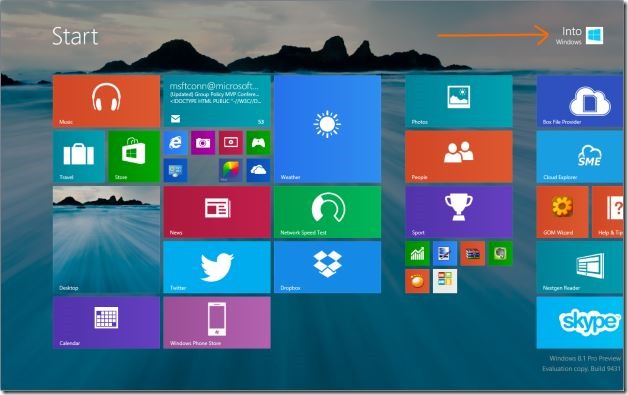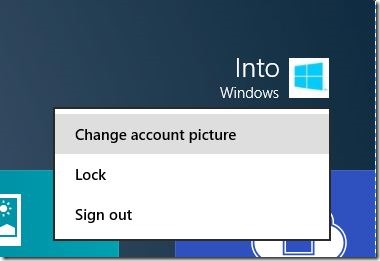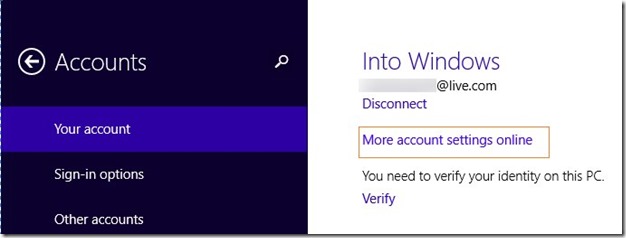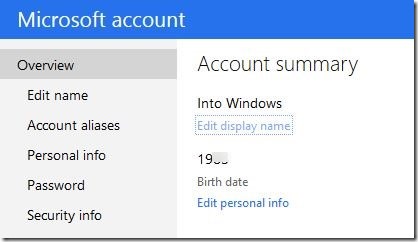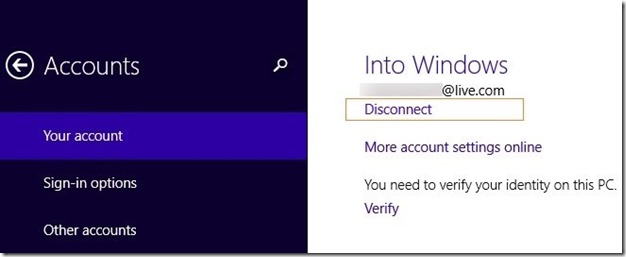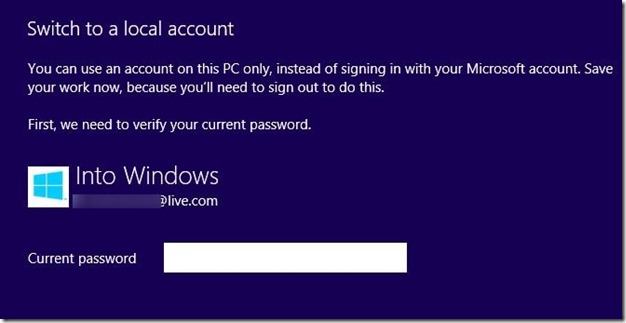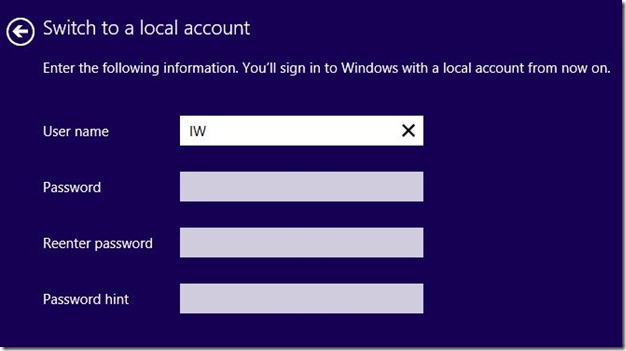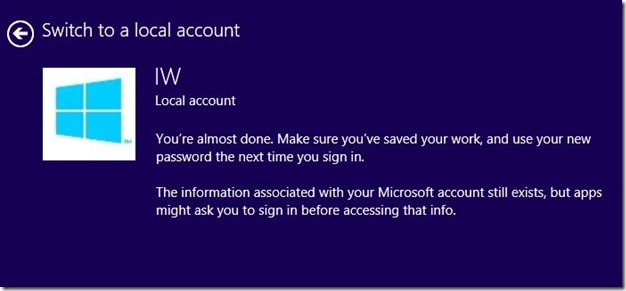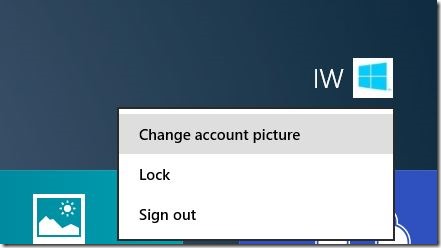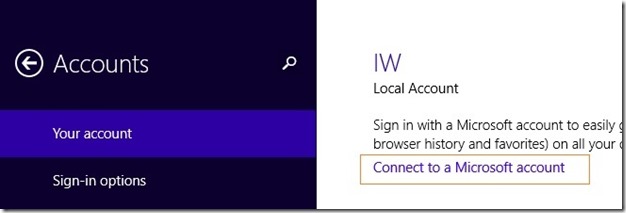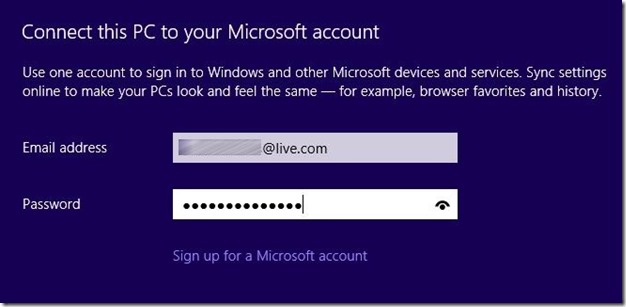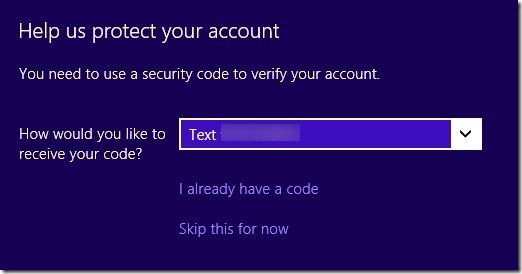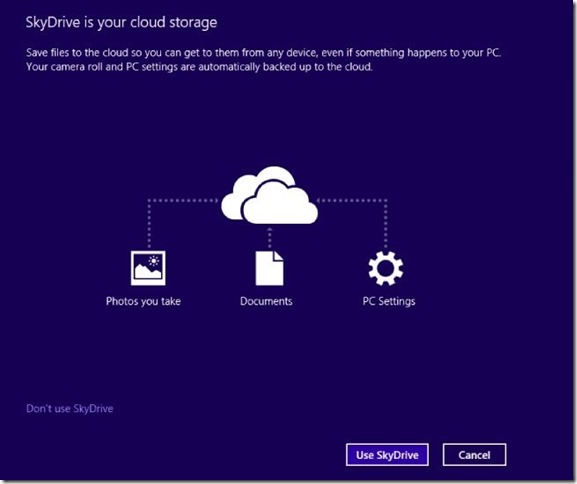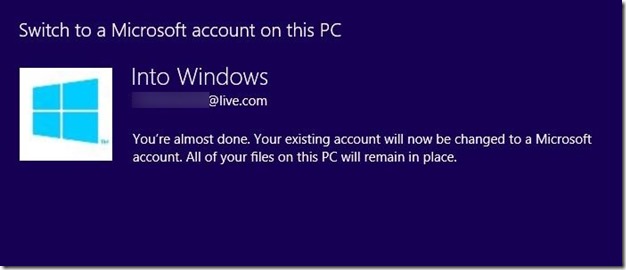begynder at omdøbe din konto navn på skærmen i microsoft starter vinduer 8.1, brugere, der har kørt vinduer 8 eller 8.1 operativsystem, vil vide, at vinduer viser betragtning navn af brugeren øverste højre for starten på skærmen.mens brugere, som bruger en lokal betragtning kan hurtigt ændre højde navn i panelet, at omdøbe den til microsoft konto navn er ikke lige frem.,,,,,, følge nedenstående instrukser at omdøbe microsoft kontohaverens navn i vinduerne 8.1:,,,, (bemærk, at denne metode indebærer, at omdøbe din første og sidste navn, at de har givet, mens aftale om microsoft konto),,,,,, trin 1:, skift til starten på skærmen.- klik på deres konto navn, der står på øverste højre på skærmen, og klik, ændre højde billede.,,,,,, trin 2:, klik, mere hensyn til indstillingerne online, mulighed for at åbne deres microsoft hensyn til side i et default webbrowser.,,,,,, trin 3: ind i din e - mail - adresse, og kodeord, hvis du har fået til at åbne microsoft hensyn til sammendraget.,,, trin 4: her, klik, redigere display navn.indtast dit fornavn og efternavn og endelig klik, save, button.det er det!,,,,,, trin 5:, udføre et system og se dit nye navn på start - skærm.held og lykke!,,,,, og hvis det nye navn er ikke opført på deres start skærm, følger de næste skridt så godt,.,,, trin 6:, højre klik på din konto navn på start skærm, klik, ændre højde billede, åbne dine konti indstillinger.tryk, afbryde, mulighed for at synes lige under din microsoft kontohaverens navn.,,,,,, trin 7: ind i din nuværende microsoft konto kodeord og klik, knap til at skifte til en lokal betragtning (midlertidigt).,,,,,, trin 8:, type i et navn for deres lokale konto (kodeord er ikke påkrævet, når vi går tilbage til microsoft hensyn til kort) og klik, button.endelig, klik, tegn, og afslutte knap til at skifte til en lokal betragtning.,,,,,,,,, trin 9:, skrive til din nye lokale hensyn, right-click på din konto navn på start - og klik, ændre højde billede.,,,,,, trin 10:, klik mulighed har forbindelse til en microsoft konto ind i din microsoft hensyn til e - mail - adresse, kodeord og klik, button.,,,,,,,, i følgende skærm, vil du se en mulighed for at kontrollere deres microsoft konto ved at sende en verifikation kode til den e - mail - adresse eller forbundet med mobil nummer.hvis du ikke vil kontrollere din konto nu (du kan kontrollere senere), ganske enkelt klik, droppe det nu, button.og hvis du vil tjekke kontoen (skal - koder), der er udvalgt i forbindelse med e - mail - adresse og mobilnummer, klik næste knap til at modtage kode og kontrollere konto ved at indtaste koden.,,,,,, trin 11:, klik, klik skydrive, knap, og endelig, skifte knap på følgende skærm til at skifte lokale hensyn til microsoft.det er det!dit nye navn dukker nu anføres på den øverste højre i begyndelsen skærm.,,,,,,,,, bemærk venligst, at ovennævnte fungerer kun, hvis du bruger microsoft højde og arbejder ikke for lokale hensyn.,,,,, hvis du bruger et lokale til følge instruktionerne nedenfor:,,,, trin 1: åben løb dialog rubrik ved presning af vinduer logo og r nøgler, type, control.exe i boksen og derefter trykke enter nøgle til kontrolpanelet.,,, trin 2:, klik, brugerkonti og familiens sikkerhed, til at åbne den, og så klik, brugerkonti, (se figur).,,,,,,,,, trin 3:, klik mulighed titel, ændre din konto navn, gå ind i en ny betragtning navn, og klik - knap.,,,,,,,,, trin 4:, gå tilbage til begyndelsen - skærmen, right-click på kontohaverens navn, klik tegn og tegn- for at se deres konto navn.